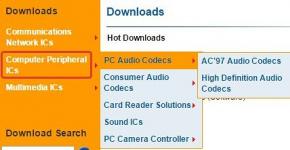D diskining bo'sh joyidan foydalangan holda dasturlar bilan C diskining hajmini qanday oshirish mumkin? Windows 7 da ovoz balandligini kengaytirib bo'lmaydigan diskdagi xotirani kengaytirish usullari.
Ertami-kechmi, har qanday kompyuter foydalanuvchisi qattiq diskning tizim qismida bo'sh joy etishmasligi kabi muammoga duch keladi. Bu erda savol tug'iladi: "C diskini qanday kengaytirish kerak?" Asosan, uning to'lib ketishi ko'p sabablarga ko'ra sodir bo'ladi. Har bir inson uchun har xil. Yoki juda ko'p dasturlar, xususan, o'yinlar o'rnatilgan. Aynan tizim bo'limida. Kimdir doimiy ravishda fayllarni o'chirib tashlaydi va axlatni bo'shatishni unutadi. Kimdir dastlab xatoga yo'l qo'ydi va operatsion tizimni o'rnatishda tizim bo'limining hajmini juda kichik qilib qo'ydi. Ilg'or foydalanuvchilar keraksiz dasturlarni o'chirish orqali C diskidagi bo'sh joyni kengaytirishga harakat qilishadi va ertami-kechmi, hatto bunday harakatlar ham kerakli natijani berishni to'xtatadi va biz qattiq diskni kengaytirish yo'lini izlay boshlaymiz. Tizim bo'limining hajmini oshirish kerakligi aniq bo'ladi. Keyinchalik, C diskini unda saqlangan ma'lumotlarga zarar etkazmasdan qanday kengaytirishni batafsil ko'rib chiqamiz.
Usullari
Buni ikki usulda qilishga harakat qilamiz. Birinchidan, operatsion tizimning o'zidan foydalanish. Windows 7 da C diskini kengaytirish juda oson. Bularning barchasi nisbatan tez amalga oshiriladi. Asosiysi, kerakli ma'lumotlarni boshqa vositada saqlash. Bu qandaydir nosozlik yoki fors-major holatlarida, C diskini kengaytirish mumkin bo'lmaganda amalga oshiriladi.
Windows 8 bo'sh joyni oshirish uchun bir xil vositalarni taqdim etadi. Shuning uchun bu usul ushbu operatsion tizimda ham qo'llaniladi. Ikkinchi usul uchinchi tomon dasturlari yordamida amalga oshiriladi. Bu engil va bepul yordamchi dastur bo'lib, bu muammoni tezda hal qilishga yordam beradi. Endi hamma narsa haqida batafsilroq gaplashamiz.
Operatsion tizim vositalari
Avval "Kompyuter boshqaruvi" yorlig'iga o'tishimiz kerak. Buni amalga oshirish uchun "Mening kompyuterim" belgisini o'ng tugmasini bosing va "Boshqarish" yorlig'iga o'ting. Chapdagi menyuda biz elementni tanlashimiz kerak Ushbu yorliq ochilganda, siz hozirda kompyuterga ulangan barcha ommaviy axborot vositalarini ko'rasiz. Har bir qattiq diskni bir nechta mantiqiy disklarga bo'lish mumkin. Birinchisi "Disk 0" bo'ladi. O'ng tomonda siz tizim tomonidan ajratilgan bo'sh joyni va mantiqiy bo'limlarni (C, D, E, F va boshqalar) ko'rasiz. Agar sizda faqat bitta C diski bo'lsa va u to'lgan bo'lsa, unda siz bo'sh joyni kengaytira olmaysiz. Bunday holda siz boshqa jismoniy diskni o'rnatishingiz kerak. Agar sizda bir nechta mantiqiy bo'limlar bo'lsa, davom eting.
Diskni bo'lish printsipi
Harakat printsipi quyidagicha: biz C diskini qo'shni mantiqiy bo'lim hisobiga kengaytirishimiz kerak. Bu D, E drayveri va boshqalar bo'lishi mumkin. Xuddi shu tarzda, agar sizda bunday ehtiyoj bo'lsa, nafaqat C bo'limini, balki boshqalarni ham oshirishingiz mumkin.
Shunday qilib, qo'shni diskni o'chiring, masalan, D. Unga o'ng tugmasini bosing va "Ovozni o'chirish" variantini tanlang. OK tugmasini bosing. Shundan so'ng darhol bu hajm qora rangda paydo bo'lishi kerak. Unda "Ovoz ajratilmagan" xabari paydo bo'lishi kerak. Endi biz C haydashimiz kerak bo'lgan joyni qo'shishimiz mumkin. Buning uchun C bo'limiga o'ng tugmasini bosing va "Ovozni kengaytirish" ni tanlang. "Keyingi" tugmasini bosing va qo'shmoqchi bo'lgan o'lchamni tanlang.

Siz sukut bo'yicha tavsiya etilgan maksimal hajmdan foydalanishingiz yoki o'zingizdan birini tanlashingiz mumkin. "Keyingi" tugmasini bosing va keyin "Finish" tugmasini bosing. Agar qo'shimcha oynalar ochmasa, operatsiya muvaffaqiyatli bo'ldi. Siz Windows 7 yordamida diskni qanday kengaytirishni o'rgandingiz. Esda tutish kerak bo'lgan asosiy narsa shundaki, tizim bo'limi faqat uning o'ng tomonida bo'sh joy mavjud bo'lsa kengaytirilishi mumkin. Aks holda, hech narsa ishlamaydi.
Mumkin bo'lgan qiyinchiliklar
Yana qanday qiyinchiliklar bo'lishi mumkin? Aytaylik, bizda besh jild bor. Biz ularni shunday sozlashni xohlaymizki, bo'sh joyning bir qismi C diskiga, ikkinchisi esa D diskiga qo'shiladi. Bo'limlardan birini o'chirishda "Ovozni o'chirish" funksiyasi faol bo'lmasligi mumkin va "Ovozni kengaytirish" ” funksiyasi C jildda ishlamasligi mumkin.

Gap shundaki, MBR bo'lim uslubidan foydalanish mumkin. Bu eskirgan uslub. Bunday holda, ikkita qo'shni jild yashil ramka bilan ulanishi mumkin. Bu MBR bo'lim uslubi bilan to'rttadan ortiq jild yarata olmaysiz degan ma'noni anglatadi. Endi siz D diskini qanday kengaytirishni yoki uni bir necha qismlarga bo'lishni o'rgandingiz. Endi qo'shimcha funktsiyalar haqida gapiraylik.
Qo'shimcha dasturlar
Paragon kabi dastur mavjud. Rasmiy veb-saytda siz Partition Manager deb nomlangan yordamchi dasturni yuklab olishingiz mumkin. Uni kompyuteringizga yuklab oling va o'rnating. Siz uni flesh-diskga yuklab olishingiz mumkin. Dastur bepul, lekin faollashtirish kalitini olish uchun siz ro'yxatdan o'tishingiz kerak. Buni havolaga o'tish orqali to'g'ridan-to'g'ri o'rnatuvchidan qilishingiz mumkin.
Ishning boshlanishi
Dasturni ochib, biz o'zimizni beshta operatsiyani tanlashingiz mumkin bo'lgan menyuda topamiz. Bizga ikkinchi o'lchamini o'zgartirish bo'limi kerak. Bu bo'lim hajmini o'zgartirishni anglatadi. Keyingi tugmasini bosing va boshqaruv oynasiga o'ting. U Windows 7 ning disklarni boshqarish bo'limida biz ko'rgan shunga o'xshash rasmni ko'rsatadi. Siz bu erda C drayverini xuddi shu printsipdan foydalanib kengaytirishingiz mumkin.
Siz barcha jismoniy vositalaringiz va ulardagi mantiqiy bo'limlarni ko'rsatadigan o'lchovni ko'rasiz. Shuningdek, chapdan o'ngga. Birinchidan, tizim tomonidan ajratilgan joy, keyin C drayveri va agar mavjud bo'lsa, quyidagi hajmlar. Bo'lim uslubi va media raqami ham yuqori qismida ko'rsatiladi. Ushbu dasturda hamma narsa hali ham operatsion tizimga qaraganda osonroq. Bizni qiziqtirgan bo'limlarni bosishimiz kerak. Ular qizil ramka bilan ta'kidlanadi va keyin alohida oynada ochiladi. Bu erda biz jildlarni o'chirib tashlashimiz va keyin yana biror narsa yaratishimiz shart emas. Hamma narsa tezroq amalga oshiriladi.

Pastki qismida maxsus slayder mavjud. Biz uni o'ngga yoki chapga siljitishimiz mumkin. Bir bo'limda o'lchamni kattalashtirish va boshqasida kamaytirish uchun biz faqat slayderni kerakli joyga o'tkazishimiz kerak. Shuningdek, biz tizim bo'limining o'sishini vizual tarzda kuzatishimiz mumkin. Slayderning yonida biz ovoz balandligini qancha oshirishimiz mumkinligini ko'rsata oladigan raqamlar mavjud. Agar so'ralsa, ular har bir bo'lim uchun qo'lda kiritilishi mumkin. Uchinchi usulda kirish uchun sichqoncha kursorini tovush chegarasi ustiga olib borib, sichqonchaning chap tugmachasini bosishingiz kerak. Oynada o'qlar paydo bo'ladi. Endi chapga yoki o'ngga siljitish orqali siz bo'linish chegaralarini ko'chirishingiz, kerakli hajm hajmini oshirishingiz yoki kamaytirishingiz mumkin. Hammasi juda oddiy.

Keyin, Keyingi tugmasini bosing. Bu erda biz o'zgarishlarni qo'llashimiz kerakligi haqida ogohlantirildi. Yuqori elementni tanlang "Ha, o'zgarishlarni qo'llang". Bundan tashqari, kompyuter qayta ishga tushirilishi va disk maydonini ajratish jarayoni uzoq vaqt talab qilishi mumkinligi haqida bizga xabar beriladi. Bu sizning diskingizning parchalanishiga va uning turli xil axlat bilan to'ldirilganligiga bog'liq. Keyin "Keyingi" tugmasini bosing, so'ng "Kompyuterni qayta ishga tushiring".
Kompyuterni qayta ishga tushirish
Boshqa barcha dasturlar yopilganligiga va barcha hujjatlar saqlanganligiga ishonch hosil qiling. Qayta ishga tushirgandan so'ng, siz dastur oynasini ko'rasiz. Hech qanday chora ko'rishning hojati yo'q. Hamma narsa avtomatik ravishda sodir bo'ladi. Ushbu jarayon davomida kompyuteringizni qayta yoqmang yoki uni o'chirmang. Bu qattiq disklardagi barcha ma'lumotlarning yo'qolishiga olib kelishi mumkin. Ushbu jarayonning oxirida kompyuter qayta ishga tushadi. Endi siz qattiq disk tadqiqotchisiga borishingiz va o'zgarishlar sodir bo'lganligini tekshirishingiz kerak. Shunday qilib, siz maxsus yordam dasturlari yordamida kompyuteringizda C diskini qanday kengaytirishni o'rgandingiz.
xulosalar

Yana bir muhim jihat - qismlarga ajratish jarayonida kompyuterni hech qachon to'xtatmaslikdir. Bu ma'lumotlarning yo'qolishiga olib kelishi kafolatlanadi va tizimning ishdan chiqishiga olib kelishi mumkin. Diskni formatlashingiz va tizimni qayta o'rnatishingiz kerak bo'ladi. Albatta, buning uchun dasturlar mavjud, ammo bu butunlay boshqacha hikoya.
Men shuni aytishim kerakki, men uzoq vaqt davomida Windows XP operatsion tizimi o'rnatilgan eski noutbukdan foydalanganman, bitta va asosiysidan tashqari hech qanday muammoga duch kelmadim! Bu noutbukning o'zi, u zaif va menga kerak bo'lgan ko'pgina vazifalarni bajara olmadi. Barcha zamonaviy talablarga javob beradigan shaxsiy kompyuter sotib olishga qaror qilindi. Operatsion tizim uchun 50 Gb ajratilgan va "etti" ni o'rnatganimdan so'ng, men bu joy etarli bo'ladi deb o'yladim. Ammo bu faqat hozircha edi.
Ko'p o'tmay men C diskidagi bo'sh joy kamayib borayotganini payqadim va u erda mutlaqo etarli joy yo'q edi ... Biroz vaqt o'tgach, men Windows 7 da hech qanday ma'lumotni yo'qotmasdan C diskini D diski hisobiga kengaytirish yo'lini topdim. va uchinchi tomon dasturlaridan foydalanmasdan. Gap shundaki, tizimning o'zi foydalanuvchilarga shunday imkoniyatni taqdim etadi! Biz sizga bu haqda aytib bermoqchimiz!
Dasturlarsiz D diski hisobiga C diskini oshiramiz
Ushbu maqolada siz tizimni qayta o'rnatmasdan tizim diskining hajmini qanday oshirishni o'rganasiz. LEKIN, siz bir muammoga duch kelishingiz mumkin, biz sizga oldini olishga yordam beramiz!
Agar sizning tizimingiz Windows 7 bo'lsa, u holda sozlamalarga o'tishingiz kerak! Boshlash -> Mening kompyuterim (sichqonchaning o'ng tugmasi ) -> Boshqaruv
Shundan so'ng, "Kompyuterni boshqarish" deb nomlangan yangi oyna ochiladi. Chap ustunda siz "Diskni boshqarish" ni tanlashingiz kerak. Shundan so'ng kompyuteringizdagi barcha disklar ko'rsatiladi.
C diskini kattalashtirish uchun siz bo'sh joy topishingiz yoki aniqrog'i, qo'shni diskdan bo'sh joyni chimchilashingiz kerak. Buni amalga oshirish uchun D diskida sichqonchaning o'ng tugmachasini bosing (RMB) va ovoz balandligini oshirish kerak bo'lgan hajmga siqib qo'ying. Aytaylik, 1000 MB.

Va endi muammoning o'zi!
1000 MB hajmdagi ajratilmagan maydon paydo bo'ladi va mantiqan biz C diskini o'ng tugmasini bosib, "Ovozni kengaytirish" tugmasini bosishimiz kerak, ammo bu imkoniyat mavjud bo'lmaydi! Ko'p odamlar forumlarda yoki boshqa joyda javob topishga harakat qilishadi, lekin ko'p hollarda ular muammoni o'zlari hal qila olmaydilar!
C diskini qanday qilib to'g'ri kengaytirish kerak
- Aytaylik, sizda ikkita disk (C, D) bor, D diskida qancha ma'lumot egallaganligini aniqlang (masalan, umumiy hajm 800 GB va 300 GB bo'sh joy egallagan)
- Ma'lumotlarni yo'qotmasdan D hajmini o'chirishingiz kerak bo'ladi. Buni qanday qilish kerak? Siz uni 300 Gb dan ortiq kengaytirishingiz kerak, ajratilmagan maydonni G hajmiga aylantiring. Endi sizda uchta disk (C, D, G) bo'ladi.
- Barcha ma'lumotlarni D diskidan G diskiga ko'chiring.
- Biz D jildni o'chirib tashlaymiz, shundan so'ng ajratilmagan 500 GB maydon paydo bo'ladi
- C diskini kerakli hajmgacha kengaytiring, aytaylik 50 GB
- Qolgan 450 GB disk D ga aylantiriladi.
O'z veb-saytiga ega bo'lgan har bir kishi bizning keyingi maqolamizni foydali deb topadi, unda biz shaklni qanday to'g'ri to'ldirishni tasvirlab berdik.
Endi tartib bilan qaraymiz!
1. Biz D hajmini, mening holimda 360 Gb ga kengaytiramiz va 351 Gb ajratilmagan maydon paydo bo'ladi. Iltimos, kengaytirish 10-15 daqiqa davom etishini unutmang.

2. Sichqonchaning o'ng tugmachasini bosing (RMB) va "Oddiy ovoz balandligini yaratish" -ni tanlang. Endi "Mening kompyuterim" ga o'ting va siz 3 ta diskni ko'rasiz: C, D, G. Barcha fayllarni yo'qotmaslik uchun ularni G diskiga nusxalash kerak.
3. D tovushini olib tashlash

4. Endi biz C hajmini kerakli miqdorda "kengaytiramiz". Ko'rib turganingizdek, C 127,93 GB gacha ko'tarildi.
5. Ajratilmagan maydondan biz D hajmini yaratamiz. Siz hamma narsani avvalgidek qoldirishingiz yoki shaxsiy kompyuterni avvalgi ko'rinishiga qaytarishingiz mumkin, ya'ni 2 diskni: C va D ni qoldirishingiz mumkin. Buning uchun barcha ma'lumotlarni G dan D ga qaytaring. Shundan so'ng, G jildni o'chiring va D hajmi kengayadi.
Taqdim etilgan jarayon vaqt talab etadi, lekin u sizni ma'lumotlarni yo'qotishdan 100% himoya qiladi va eng muhimi, qattiq diskingizga zarar etkazishi mumkin bo'lgan bir qator uchinchi tomon dasturlarini o'rganishingiz shart emas.
Agar sizda biron bir savol bo'lsa yoki qiyinchiliklarga duch kelsangiz, menga izohlarda yoki "" da yozing.
Windows 7 drayverini qanday kengaytirish mumkinpullik dasturlardan foydalanmasdanmi? Operatsion tizimni o'rnatishda disk (C :) juda kichik 30 Gb bo'lib chiqdi va disk (D :) ancha katta, bunday ishlash mumkin emas, men ushbu mavzu bo'yicha ko'plab ma'lumotlarni ko'rib chiqdim. Internet, har bir kishi faqat bitta chiqish yo'li borligini aytadi - pullik qattiq disk bo'lim menejerlari .
Hurmat bilan, Aleksandr.
Windows 7 drayverini qanday kengaytirish mumkin
Men ushbu maqolani davomi sifatida yozyapman Do'stlar, maqola bir yil oldin yozilgan va sizning barcha texnik savollaringizga javoblar, uni o'qib chiqqandan so'ng, bizning boshqa maqolamizda - Buning uchun to'g'ri fikr borWindows 7 disk kengaytmalari, operatsion tizim joylashgan joyda va nafaqat bu, albatta, hajmning o'zi oldida ajratilmagan joy kerak bo'ladi, bu holda kengaytirish juda oson. Lekin qandayWindows 7 diskini kengaytirishovoz balandligi oldida bo'sh joy bo'lmasa, nima qilishim kerak?
- Eslatma: Do'stlar, ushbu maqolada bitta diskni boshqasi hisobiga kengaytirish uchun biz operatsion tizimga o'rnatilgan Diskni boshqarish yordam dasturidan foydalanishimiz kerak, ammo bu hamma narsa bo'lmasligi mumkin va maqsadga erishish uchun avvalo olib tashlashimiz kerak. Buning oldini olish uchun bitta disk, bizning yangi maqolamizdan foydalaning.
- Agar hamma narsa sizga mos kelmasa, bepul qattiq disk boshqaruvchisi yordamida kerakli bo'limning maydonini kengaytirishga harakat qilishingiz mumkin. Pullik dasturlar bilan ishlash bo'yicha bizda Acronis Disk Director-dan foydalangan holda maqola ham bor.
Keling, ushbu bepul echimni siz bilan sinab ko'raylik: bo'limdan (D :) xavfsiz joyga barcha ma'lumotlarni nusxalash va bo'limni o'chirish, so'ngra diskka kerak bo'lganda ko'proq joy qo'shish (C :) va ovoz balandligini qayta yarating ( D :), endi u hajmi kichikroq bo'ladi va bo'lim (C :) kattaroq bo'ladi. Dasturni ishga tushiring Disk boshqaruvi mening kompyuterimda, mening haydovchi harflarim boshqacha bo'lsa-da, lekin biz adashmaymiz: Start->Kompyuter->Menejment-> Disk boshqaruvi. Menda uchta qattiq disk bor: Disk 0, Disk 1, Disk 2. E'tibor bering Disk 2 , biz u bilan ishlaymiz, u 232,88 GB sig'imga ega, u ikki jildga bo'lingan:(D :) hajmi 47,00 Gb va yangi hajmi (F :)) 185,88 Gb. Windows 7 o'rnatilgan (D :) , vaziyat shunga o'xshash bo'lib chiqadi, bu erda ham joy kam.
Bo'limda (F :) bo'sh joy juda ko'p va bizga kerak bo'lgan fayllar joylashgan, ularni, masalan, portativ qattiq diskka nusxa ko'chiring, nusxa oling, hozir (F :) Bizda bepul.
Uni o'chiring, bo'limni o'ng tugmasini bosing (F :) va tanlang Ovoz balandligini o'chirish,

Agar barcha muhim ma'lumotlar nusxalangan bo'lsa, Ha ni bosing

Ko'rinadi ajratilmagan joy.

Tizim diskini kengaytirish (D :), meniki bilan tashvishlanmang Windows 7 hech narsa bo'lmaydi va siznikiga ham ovoz balandligini o'ng tugmasini bosing (D :) va ochiladigan menyudan tanlang Ovozni kengaytirish.

Ko'rinadi Ovozni kengaytirish ustasi, keyingi tugmasini bosing

Endi biz kerakli hajmni ko'rsatishimiz kerak, men ikkita jildni tenglashtirishni taklif qilaman, shuning uchun diskka qo'shamiz (D :) 90365 MB va undan keyin


Endi bizning tizim hajmi (D :) 135,25 Gb bo'ldi, bu allaqachon yaxshi, garchi ular biroz qo'shimcha qo'shgan.
Foydalanuvchilar tez-tez ma'lum bir qattiq disk bo'limida etarli joy bo'lmagan holatlarga duch kelishadi va Windows 7 da diskni qanday kengaytirish kerakligi haqida o'ylashadi?Qo'shimcha dasturlarni o'rnatmasdan buni qilishning ikki yo'li mavjud.
Kengaytirishni boshlashdan oldin, oldindan tayyorgarlik ko'rishingiz kerak:
Administrator hisobi yordamida qattiq disk tartibini o'zgartiring. huquqlar;
Bo'limni faqat qattiq diskning ajratilmagan maydonidan foydalanib kattalashtirish mumkin. Qoida tariqasida, yangi qattiq disklarda bo'limlar mavjud emas. Agar siz eski qattiq disk bilan ishlashingiz kerak bo'lsa, bo'limlardan birini o'chirishingiz yoki bo'sh joyni "chimchilash" orqali uning hajmini kamaytirishingiz kerak;
Qattiq diskning ajratilmagan maydoni faqat bir xil jismoniy qattiq diskda joylashgan bo'limlarni kengaytirish uchun ishlatilishi mumkin;
1-usul.
Ushbu usul buyruq qatori va DiskPart yordam dasturidan foydalanishni o'z ichiga oladi.
Buyruqlar qatorini ishga tushirgandan so'ng, avval diskpart buyrug'ini, so'ngra buyruqlar ro'yxati diskini kiritishingiz kerak.

Keyinchalik, qattiq diskning umumiy hajmi haqida ma'lumot paydo bo'ladi va ustunda " Ozod» siz belgilanmagan joyning umumiy miqdorini ko'rishingiz mumkin. Endi siz kengaytirilishi kerak bo'lgan aniq bo'lim haqida qaror qabul qilishingiz kerak. Majburiy buyruq ro'yxat hajmi, endi siz har bir jild uchun umumiy ma'lumotlarni ko'rishingiz mumkin. Buyruqdan foydalanish X jildni tanlang o'rniga tanlash kerak X- qattiq disk hajmi raqami. Ushbu buyruqni bajargandan so'ng, quyidagi harakatlar faqat tanlangan qattiq disk bo'limi bilan amalga oshiriladi.
Shunday qilib, tanlangan hajmni mavjud bo'lgan ajratilmagan bo'sh joyning maksimal miqdoriga oshirish uchun siz buyruqni bajarishingiz kerak uzaytirish. Bo'lim hajmini belgilangan miqdordagi gigabayt (megabayt) ga oshirish uchun siz buyruqni bajarishingiz kerak. kengaytirish hajmi = Z. Z qiymatida siz 1 gigabayt 1024 megabaytga teng ekanligiga asoslanib, ovozni faqat megabaytlarda kiritishingiz kerak. Agar qattiq disk hajmini 10 Gb ga oshirish zarur bo'lsa, siz quyidagi qiymatni kiritishingiz kerak extension size=10240. Ushbu buyruqni ishga tushirgandan so'ng, buyruqni ishga tushirish orqali o'chirish kerak Chiqish, bu DiskPart dasturidan to'g'ri chiqadi. Endi siz barcha keraksiz oynalarni yopishingiz mumkin.
2-usul.
Avval siz borishingiz kerak " Boshqaruv paneli» > Ma'muriyat Kompyuter boshqaruvi.

Keyin "" bo'limiga o'ting va " Disk boshqaruvi" Grafik interfeys yordamida barcha kerakli operatsiyalarni bajarishingiz mumkin bo'lgan oyna ochiladi.
Ko'pincha foydalanuvchilar tizim diskining hajmini oshirish zarurati bilan duch kelishadi. Bu, asosan, turli xil ilovalarni yuklab olish va o'rnatish uchun standart yo'l ushbu katalogda joylashganligi bilan bog'liq. Ko'pgina shaxsiy kompyuterlar ogohlantirishlar yordamida disk maydonini ko'paytirishni eslatadi. Hushyor bo'ling, chunki tanqidiy to'liq ildiz katalogi kompyuteringiz tezligini sezilarli darajada kamaytirishi mumkin.
Diskdagi bo'sh joyni qanday oshirish mumkin
Siz foydalanayotgan Windows versiyasidan qat'i nazar, ovoz balandligini qo'shish bo'yicha barcha qadamlar xuddi shunday tarzda amalga oshiriladi. Esda tutingki, xotira hech qanday joydan olinmaydi, shunchaki bir katalogdan boshqasiga o'tkaziladi. Ya'ni, butun protsedura bitta qattiq diskda amalga oshirilishi va kompyuterda bo'sh joy mavjudligi juda muhimdir. Keling, tizimingizni avvalgi ish faoliyatini tiklash uchun qanday usullardan foydalanishingiz mumkinligini ko'rib chiqaylik.
1-usul: Aomei Partition Assistant ilovasidan foydalaning
Bugungi kunda disk maydonini siqish va ko'paytirishga qaratilgan juda ko'p dasturlar chiqarildi. Ushbu turdagi yuqori sifatli yordamchi dasturlardan biri bu Aomei Partition Assistant dasturidir. Ushbu dasturning asosiy afzalligi - rus tiliga tarjimaning mavjudligi. Ushbu dasturni yuklab olishda uchinchi tomon ilovalari yuklab olinmasligi ham muhimdir. Tabiiyki, yuklab olish resursi ishlab chiqaruvchining rasmiy veb-sayti bo'lishi kerak.
Shaxsiy kompyuteringizdagi barcha muhim ma'lumotlarning zaxira nusxasini yaratishni unutmang. Agar protsedura rejalashtirilganidek ketmasa, bu o'zingizni ma'lumotlarni yo'qotishdan himoya qilishga yordam beradi. Dastur bilan ishlash quyidagicha amalga oshiriladi:

Amalga oshirilgan operatsiyalar natijalariga ko'ra, sizning shaxsiy kompyuteringiz avtomatik ravishda qayta ishga tushadi, shundan so'ng kiritilgan o'zgarishlar kuchga kiradi.
2-usul: MiniTool Partition Wizard-dan bepul foydalaning
Bu oldingi ko'rib chiqilgan dasturning deyarli to'liq analogi bo'lgan kichik yordamchi dastur, ammo, afsuski, uning rus tiliga tarjimasi yo'q. Keling, ushbu dastur bilan ishlashni batafsil ko'rib chiqaylik:

3-usul: standart tizim imkoniyatlaridan foydalanish
Siz uchinchi tomon dasturlarini yuklab olmasdan disk maydonini ko'paytirishingiz mumkin, ammo bu usul ba'zi qiyinchiliklar bilan birga keladi. Ushbu parametrdan foydalanganda diskdagi barcha mavjud ma'lumotlar o'chiriladi, shuning uchun barcha amallarni bajarishdan oldin siz ma'lumotlarning nusxasini olishingiz kerak. Jarayonning o'zi quyidagicha amalga oshiriladi:

Keyingi qadam D diskini qaytarishdir. Ushbu protsedura juda oddiy. Buning uchun asosiy oynadagi bo‘sh joyni sichqonchaning o‘ng tugmasi bilan bosish va tanlash kifoya "Oddiy hajm yaratish". Yangi disk avtomatik ravishda barcha mavjud bo'sh joydan foydalanadi.
Ko'rib turganingizdek, uchinchi tomon ilovalaridan foydalanish standart tizim vositalariga qaraganda ancha qulayroq variant. Muhim ma'lumotlarning zaxira nusxasini yaratishni unutmang, chunki har qanday usuldan foydalanganda siz ma'lumotlarni yo'qotishdan sug'urtalanmaysiz.